Slik bruker du innsatsnøkkelen til å sette inn kopiert innhold i Word

I Word kan "Sett inn" -tasten på tastaturet brukes til å bytte mellom Innsett og Overfør modus. Det kan imidlertid også brukes som en snarvei for å sette inn kopierte eller kutte innhold ved gjeldende markørposisjon.
For å endre funksjonen til "Sett inn" -tasten, åpner du et dokument i Word og klikker på "File" -fanen.
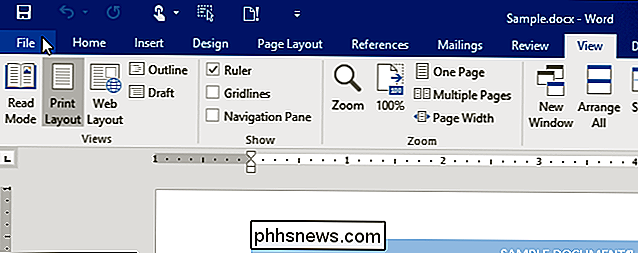
På «Info» -backstage-skjermen klikker du på "Alternativer" i listen over elementer til venstre.
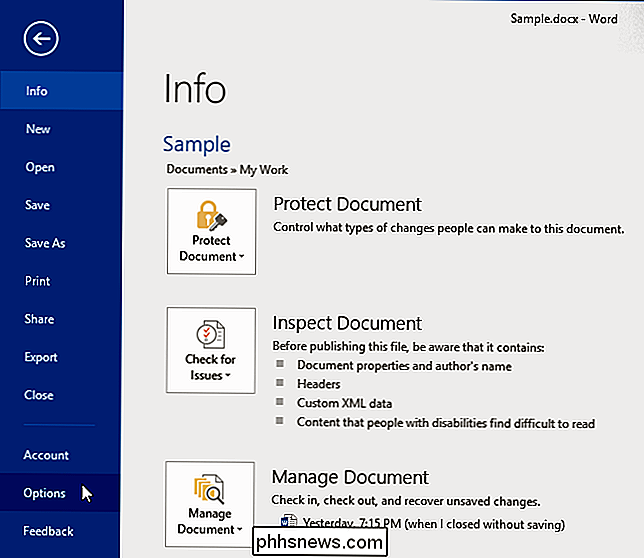
I dialogboksen "Ordalternativer" klikker du på "Avansert" i listen over elementer til venstre.
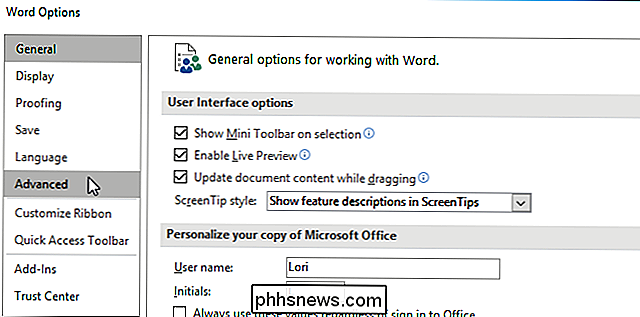
I delen "Klipp, kopiere og lim inn" merker du av for "Bruk innsettingsnøkkel for lim", så det er et merke i boksen.
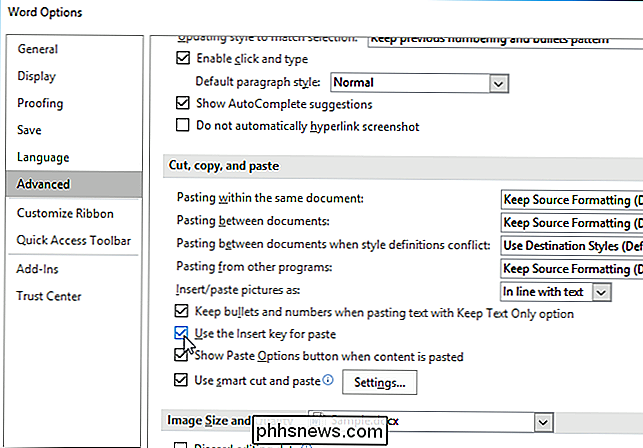
Klikk "OK" for å lukke "Word Options" dialogboksen.
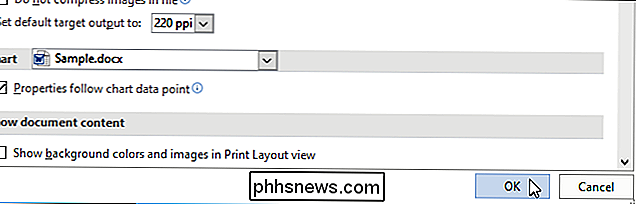
MERK: Du kan også bruke "F2" -tasten for raskt å flytte eller kopiere innhold. Også ved å trykke på "Ctrl" og "Sett inn" -tasten, kopieres et hvilket som helst valgt innhold, akkurat som "Ctrl + C".
Det finnes mange hurtigtaster i Word, og du kan også legge til dine egne snarveier for kommandoer. For raskt å se hurtigtaster for kommandoer på båndet, kan du vise hurtigtaster i ScreenTips.

Slik endrer du standard Finder-mappen i OS X
Når du åpner et nytt Finder-vindu i OS X, åpnes det som standard "Alle mine filer". Du kan imidlertid foretrekke at den er åpen for mappen Dokumenter eller Dropbox i stedet. Det er en enkel måte å endre standard Finder-mappen på. Denne mappen "All My Files" er ikke så nyttig. Tross alt, alle er filene dine trolig mye mer enn du forhandlet for.

Passordene dine er forferdelige, og det er på tide å gjøre noe om det.
Et nytt år er over oss, og millioner av oss bruker fortsatt helt forferdelige passord. Det trenger ikke å være slik. Du skal gjøre dette året året med gode passord, og vi skal vise deg hvordan. Hvordan vet du at passordene mine er forferdelige? Vet vi at du personlig har forferdelige passord? Nei. Du er kanskje en av de sjeldne menneskene som forstår viktigheten av god passordhygiene og faktisk implementerer et system for å oppnå den enden (bra for deg).



